So übertragen Sie Chromecast auf Ihren Fire Stick
Was Sie wissen sollten
- Einige Android-Geräte können mit Miracast auf Fire Sticks übertragen.
- Google hat die Miracast-Funktionalität ab Android 6.0 entfernt, aber Hersteller wie Samsung, OnePlus, Huawei usw. unterstützen es immer noch.
- Wenn Ihr Telefon Miracast nicht unterstützt, können Sie mit einer App wie Screen Mirroring auf Ihren Fire Stick übertragen.
In diesem Artikel erfahren Sie, wie Sie Chromecast auf Ihren Fire Stick übertragen. Anweisungen zum Streamen auf den Fire Stick von Android-Geräten, die Miracast unterstützen, und zum Verwenden einer App, wenn Ihr Gerät nicht über Miracast-Funktionalität verfügt, sind enthalten.
Kann ich Chromecast auf Fire Stick übertragen?
Android-Geräte sind so konzipiert, dass sie nahtlos an Chromecast-Geräte mit einem Knopfdruck. Diese Funktion ist für Fire Stick nicht verfügbar. Während Fire Sticks die Bildschirmspiegelung unterstützen Miracast, Google hat die Unterstützung für Miracast von Android ab Android 6.0 entfernt.
Die Funktionalität ist bei einigen Android-Telefonen weiterhin verfügbar, jedoch nur, wenn der Telefonhersteller beschließt, sie aufzunehmen. Zum Beispiel unterstützen viele Samsung-, Huawei- und OnePlus-Telefone immer noch das Casting oder die drahtlose Displayspiegelung über Miracast.
Wenn Ihr Telefon Miracast unterstützt, können Sie von Ihrem Telefon auf Ihren Fire Stick streamen. Wenn dies nicht der Fall ist, müssen Sie einen Workaround wie die Installation der Screen Mirroring-App sowohl auf Ihrem Fire Stick als auch auf Ihrem Telefon verwenden. Wenn diese App installiert ist, können Sie von Ihrem Android auf Ihren Fire Stick streamen, auch wenn diese nativ keine drahtlose Display-Spiegelung unterstützt. Es funktioniert auch mit dem iPhone.
Wie werfe ich auf Fire Stick?
Um von einem Android-Telefon, das Miracast unterstützt, auf einen Fire Stick zu streamen, müssen Sie den Fire Stick in den Anzeigespiegelungsmodus versetzen und dann Ihr Telefon anschließen. Sobald Sie eine Verbindung hergestellt haben, wird das Display Ihres Telefons auf dem Display gespiegelt, das mit Ihrem Fire Stick verbunden ist.
So streamen Sie auf Fire Stick wie Chromecast:
-
Öffnen Sie auf Ihrem Fire Stick Einstellungen.
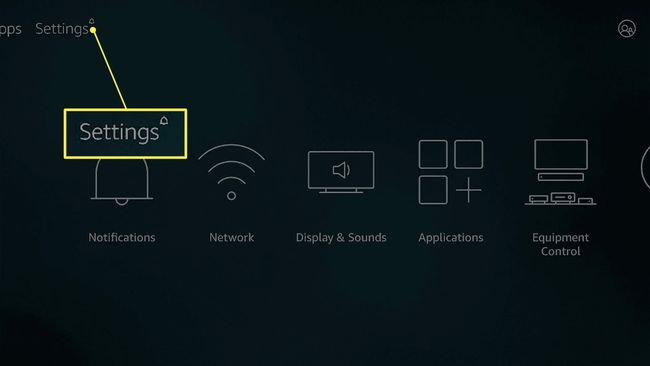
-
Auswählen Anzeige & Töne.
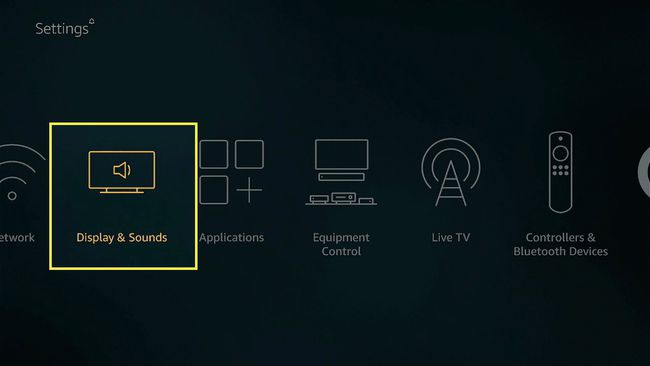
-
Auswählen Displayspiegelung aktivieren.

-
Warten Sie, bis der Bildschirm anzeigt, dass die Spiegelung aktiv ist.
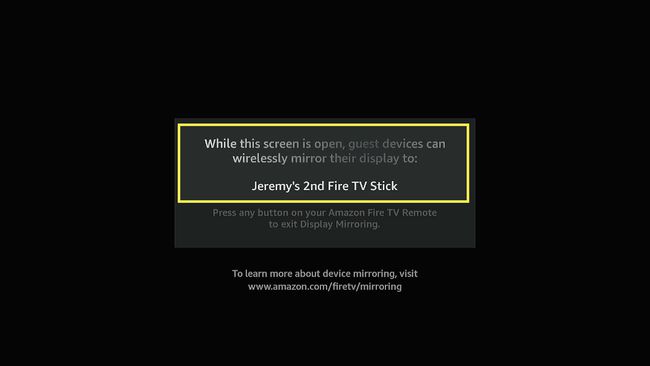
Öffnen Sie die Einstellungen-App auf Ihrem Telefon und wählen Sie Bluetooth- und Geräteverbindung.
Zapfhahn Verbindungseinstellungen.
-
Zapfhahn Werfen.
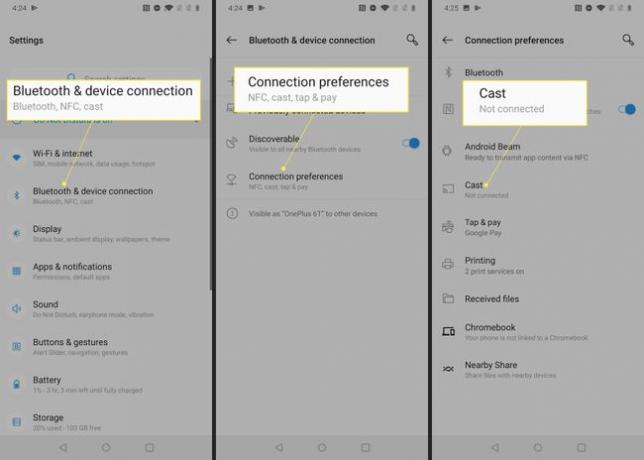
-
Tippen Sie auf die drei vertikale Punkte Menüsymbol.
Wenn Ihr Telefon keine Menüsymbol Auf diesem Bildschirm wird das native Casting auf Fire Sticks und andere Nicht-Chromecast-Geräte nicht unterstützt. Geräte mit Standard-Android, wie Google Pixel, haben dieses Menüsymbol nicht.
Zapfhahn Drahtlose Anzeige aktivieren.
-
Zapfhahn dein Feuerstab in der Geräteliste.
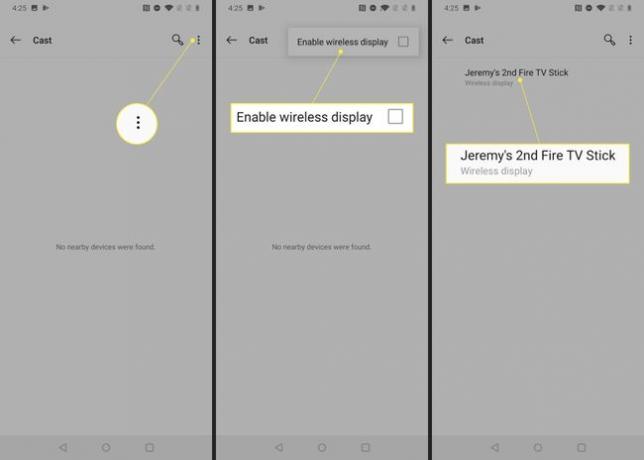
Ihr Telefondisplay wird jetzt auf Ihren Fire Stick gespiegelt. Öffnen Sie die App, die Sie übertragen möchten, und drehen Sie Ihr Telefon in den horizontalen Modus.
Warum wird mein Fire Stick nicht für Chromecast unterstützt?
Wenn im Besetzungsmenü Ihres Telefons eine Meldung wie "Es wurden keine Geräte in der Nähe gefunden" angezeigt wird und keine Option zum Aktivieren der drahtlosen Anzeige, das bedeutet, dass Ihr Telefon nicht über die integrierte Fähigkeit verfügt, auf ein Feuer zu werfen Stock. Android enthielt diese Funktion standardmäßig, aber Google hat sie in Android 6.0 entfernt. Einige Telefonhersteller fügen es wieder hinzu, andere nicht.
Wenn Ihr Android-Telefon nicht auf den Fire Stick übertragen kann, können Sie die Screen Mirroring-App auf Ihrem Fire Stick und Ihrem Telefon installieren. Dies funktioniert auch mit dem iPhone, daher ist es eine gute Option, wenn Sie sowohl iOS- als auch Android-Geräte in Ihrem Zuhause haben, von denen Sie streamen möchten.
Wie man ohne Miracast von Android und iPhone auf Fire Stick überträgt
Wenn Ihr Telefon kein integriertes Casting unterstützt, müssen Sie eine Drittanbieter-App verwenden. Es gibt viele verschiedene Apps, die ein gewisses Maß an Streaming-Funktionalität mit einer Vielzahl von Ergebnissen bieten. Screen Mirroring ist ein Beispiel, das sowohl auf Android als auch auf dem iPhone funktioniert. Es spiegelt Ihren Bildschirm, anstatt nur Dateien von Ihrem Telefon zu übertragen, und funktioniert auch dann, wenn Ihr Telefon Miracast nicht unterstützt.
So streamen Sie mit der Screen Mirroring-App auf den Fire Stick:
-
Installieren Sie Screen Mirroring auf Ihrem Fire Stick und öffnen Sie es, sobald die Installation abgeschlossen ist.
Holen Sie sich Screen Mirroring für Fire TV aus dem Amazon App Store. -
Installieren Sie Screen Mirroring auf Ihrem Android-Gerät oder iPhone.
Holen Sie sich die Bildschirmspiegelung von Google Play.Holen Sie sich Screen Mirroring aus dem App Store. Öffne das Bildschirmspiegelung App auf Ihrem Telefon und tippen Sie auf das Häkchen.
Zapfhahn dein Fire-TV in der Geräteliste.
-
Zapfhahn Spiegelung starten.

-
Zapfhahn ANZEIGE ANZEIGEN, und sehen Sie sich die Anzeige an.
Dies ist eine kostenlose App, also musst du entweder eine Anzeige ansehen oder die Pro-Version kaufen
Wenn Sie mit dem Ansehen der Anzeige fertig sind, tippen Sie auf Jetzt anfangen.
-
Der Bildschirm Ihres Telefons wird jetzt auf Ihren Fire Stick gespiegelt.

Wählen Sie die App aus, die Sie streamen möchten, und sehen Sie sie sich auf Ihrem Fernseher an.
Ist Chromecast besser als Fire Stick?
Es ist schwierig, Chromecast-Geräte und Fire TV-Geräte direkt zu vergleichen, da sie leicht unterschiedliche Dinge tun. Chromecast-Geräte sind so konzipiert, dass sie drahtlos Eingaben von einem Telefon, Tablet oder Computer empfangen, während Fire Stick und andere Fire TV-Geräte sind in erster Linie so konzipiert, dass sie alleine ohne Eingaben von anderen funktionieren Geräte. Das Übertragen auf einen Fire Stick ist kniffliger, da dies nicht von allen Android-Geräten unterstützt wird und Sie in den meisten Fällen eine Drittanbieter-App verwenden müssen.
Chromecast mit Google TV ist ein spezifisches Chromecast-Gerät, das direkt mit dem Fire Stick 4K verglichen werden kann. Im Gegensatz zu anderen Chromecasts kann der Chromecast mit Google TV wie ein Fire Stick entweder mit oder ohne Telefon verwendet werden. Sie haben ähnliche Preise, unterstützen ähnliche Audio- und Videoformate, aber der Chromecast mit Google TV ist etwas leistungsstärker und hat Zugriff auf mehr Apps, ohne dass dies erforderlich ist Seitenlast.
FAQ
-
Wie übertrage ich von einem PC auf einen Fire Stick?
Um von einem Windows-PC auf einen Fire TV Stick zu streamen, halten Sie die Taste. des Fire Sticks gedrückt Heim Taste, dann wählen Sie Spiegelung. Öffnen Sie auf Ihrem PC Benachrichtigungen, klicken Sie auf Verbinden, und wählen Sie Ihren Fire Stick aus. Ihr PC-Bildschirm wird auf dem Fernseher gespiegelt angezeigt.
-
Wie übertrage ich von einem Mac auf einen Fire Stick?
Sie können verwenden Luftspiel um den Bildschirm Ihres Macs auf Ihren Fire Stick zu spiegeln. Sie müssen eine AirPlay-Spiegelungs-App auf Ihrem Fire Stick installieren, z. B. AirPlay Mirror Receiver oder AirScreen. Aktivieren Sie in den Anzeigeeinstellungen Ihres Mac Spiegelungsoptionen in der Menüleiste anzeigen, wenn verfügbar. Auswählen Luftspiel und Ihr Fire Stick, und Ihr Fernseher spiegelt den Bildschirm Ihres Macs.
